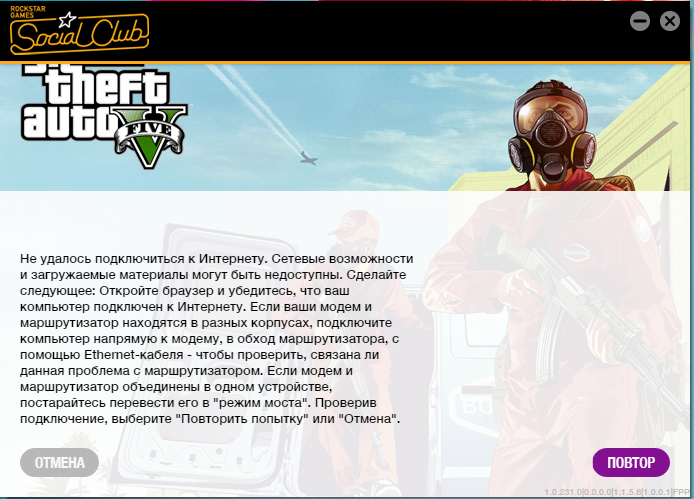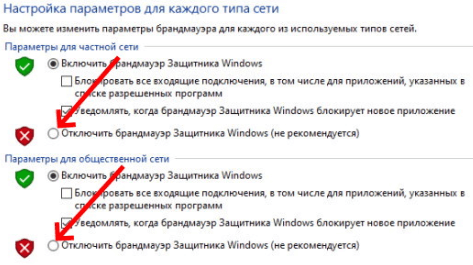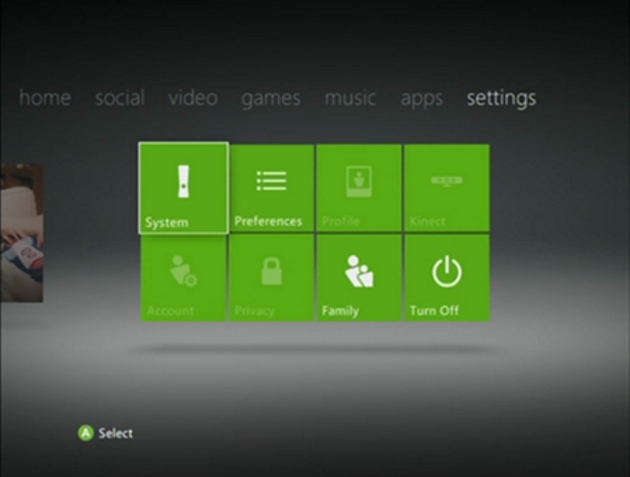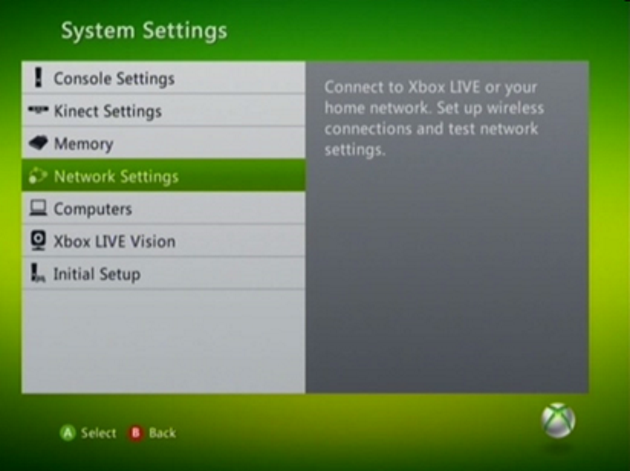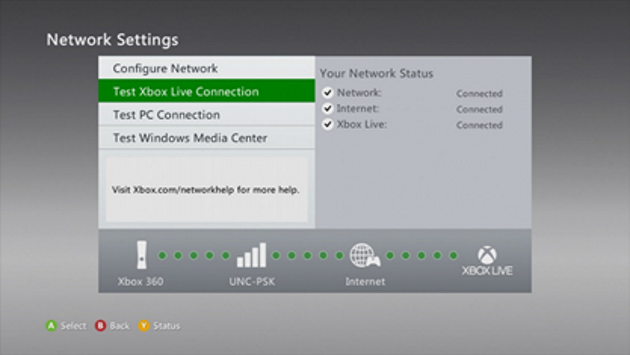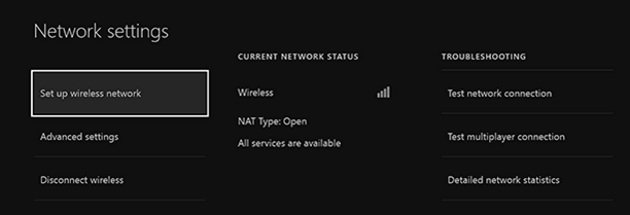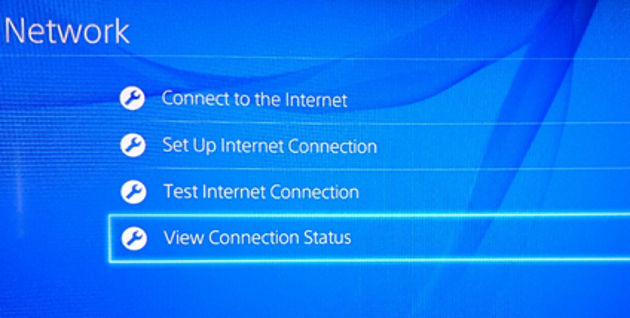Похоже, что большинство консольных игроков сталкиваются с той же ошибкой, связанной с сервером, в GTA Online при входе в онлайн-сеанс. Либо игроки получают GTA Online Произошла ошибка при присоединении к сеансу, либо Игровые сервисы Rockstar сейчас недоступны проблема в основном. Теперь, как следует из названия, появляется множество сообщений о том, что игроки не могут участвовать в онлайн-игре. Если вы тоже один из них, ознакомьтесь с приведенным ниже руководством по устранению неполадок.
По словам пострадавших игроков, при входе в GTA Online режим игры, они получают «Внимание! При присоединении к сеансу произошла ошибка. Пожалуйста, вернитесь в Grand Theft Auto V. » сообщение каждый раз. Игра буквально начинает отставать от холла даже после хорошего подключения к Интернету. Игроки заболевают из-за ужасной производительности серверов Rockstar Games. Итак, чтобы решить эту проблему вручную, вы можете использовать возможные обходные пути ниже, которые сработали для большинства пользователей консоли.
Как исправить GTA Online Произошла ошибка при присоединении к сеансу ошибка
Та же ошибка может появиться и на других платформах, включая консоль PlayStation. Итак, шаги будут одинаковыми для каждой платформы. Излишне говорить, что вам нужно активное интернет-соединение с хорошей скоростью и стабильностью. Вы также можете попробовать перезагрузить устройство и снова запустить игру GTA Online, чтобы проверить наличие проблемы.
Убедитесь, что игра работает на последней версии. Кроме того, проверьте обновления программного обеспечения для вашей консоли или ПК. Если ни один из этих приемов у вас не сработал, следуйте приведенным ниже методам.
- Сначала запустите игру GTA Online.
- Когда вы находитесь в игре, нажмите кнопку меню и перейдите в Интернет.
- Выберите Выбрать персонажа.
- Чтобы войти в Интернет, может потребоваться некоторое время. Так что наберитесь терпения.
- Находясь в игре, снова нажмите кнопку меню и выберите «Онлайн».
- Выберите «Выйти из GTA Online»> «ОК».
- На игровом экране снова нажмите кнопку меню.
- Перейдите в Online> Выберите Play GTA Online.
- Затем выберите «Сеанс только по приглашению» и нажмите «ОК».
- Готово.
Мы предполагаем, что вы нашли это решение полезным. Если у вас возникнут вопросы, сообщите нам об этом в комментариях ниже.
Выбор редактора:
- Как получить экипировку капитана яхты в GTA 5 Online
- Как включить / выключить пассивный режим в GTA 5 Online
- Как использовать собственную музыку на радиостанции Self в GTA 5
- Как быстро и легко получить 5 звезд в GTA 5
- Руководство по ограблениям в GTA 5: Побег из тюрьмы
Исправление ошибок:
- Как исправить ошибку GTA 5 Online Игровые сервисы Rockstar сейчас недоступны
- Сервер GTA 5 не работает? Какова текущая проблема с отключением?
- Как исправить код ошибки GTA Online 2000.43
- Как исправить сбой при инициализации Social Club с кодом ошибки 17 в GTA V
- Как исправить, если GTA 5 неожиданно завершилась?
- Ошибка GTA 5 Rockstar Launcher 0xc000007b: как исправить?
Субодх любит писать контент, будь то технический или иной. Проработав год в техническом блоге, он увлекается этим. Он любит играть в игры и слушать музыку. Помимо ведения блога, он увлекается сборками игровых ПК и утечками информации о смартфонах.
Обновлено: 12.02.2023
«при присоединении к сессии произошла ошибка, вернитесь в GTA V и повторите попытку»,так уже 2 недели, не могу подключиться, У меня Лицензия из стима. Кто поможет?
Я понял у тебя ПК, у меня была такая проблема, но на ps3, решалась она таким способом.
Вместо того, чтобы жать на кнопку играть в GTA ONLINE (вкладка сеть) или нажимать при загрузке одиночки, GTA ONLINE, я просто заходил в одиночку, жал паузу, вкладка сеть, и там нажимал сменить персонажа (как-то так). Меня кидало в меню с моим персом, я его выбирал, и начиналась загрузка. Немного надо было подождать, но в результате всё загружалось.
Спасибо помогло, но у меня сначало была ошибка произошла непридведенная ошибка. Я просто перезапустил пк зашёл на прямую в гта (одиночная) и зашёл в гта онлайн и появилась ошибка вернитесь в сингл и перезашёл в онлайн и заработало
Мой друг купил гта онлайн в эпик геймс и сейчас при подключений к сесии ему пишет «»При присоединении к сессии произошла ошибка вернитесь в Grand Theft Auto V
Что он пытался делать, чтобы устранить проблему? Не ясно.
Перезагружал роутер/компьютер. Переустанавливал игру? Что делал-то он, чтобы проблему решить?
По поводу подключений. У меня на сосоли тоже беды случаются подобные, когда подключиться не могу к сессии с такой же ошибкой. Решается просто — перезапуск игры или повторная попытка зайти в сессию.
Как я сократил время загрузки GTA Online на 70%
GTA Online. Многопользовательская игра, печально известная медленной загрузкой. Недавно я вернулся, чтобы завершить несколько ограблений — и был потрясён, что она загружается настолько же медленно, как и в день своего выпуска, 7 лет назад.
Пришло время докопаться до сути.
Человек залез в «исходный код» игры, нашел криво работающую функцию и исправил ее, благодаря этому скорость загрузки возросла на 70%. Ссылки на dll для увеличения скорости в конце статьи.
Сначала я хотел проверить, вдруг кто-то уже решил проблему. Но нашёл только рассказы о великой сложности игры, из-за чего она так долго загружается, истории о том, что сетевая p2p-архитектура — мусор (хотя это не так), некоторые сложные способы загрузки в сюжетный режим, а потом в одиночную сессию, и ещё пару модов, чтобы скипнуть видео с логотипом R* во время загрузки. Ещё немного почитав форумы, я узнал, что можно сэкономить колоссальные 10-30 секунд, если использовать все эти способы вместе!
Тем временем на моём компе…
Загрузка сюжетного режима:
Без загрузочного меню, от логотипа R* до игрового процесса (без логина в Cоциальный Клуб.
Старый, но приличный проц: AMD FX-8350
Дешёвый SSD: KINGSTON SA400S37120G
Надо бы прикупить RAM: 2x Kingston 8192 MB (DDR3-1337) 99U5471
Нормальный GPU: NVIDIA GeForce GTX 1070
Я (не) одинок
Если доверять этому опросу, проблема достаточно широко распространена, чтобы слегка раздражать более 80% игроков. Прошло уже семь лет!
Я немного поискал информацию о тех
20% счастливчиках, которые загружаются быстрее трёх минут, и нашёл несколько бенчмарков с топовыми игровыми ПК и временем загрузки онлайн-режима около двух минут. Я бы кого-нибудь убил хакнул за такой комп! Действительно похоже на железячную проблему, но что-то не складывается…
Почему у них сюжетный режим по-прежнему загружается около минуты? (кстати, при загрузке с M.2 NVMe не учитывались видео с логотипами). Кроме того, загрузка из сюжетного режима в онлайн занимает у них всего минуту, в то время как у меня около пяти. Я знаю, что их железо гораздо лучше, но не в пять же раз.
Высокоточные измерения
Вооружившись таким мощным инструментом, как Диспетчер задач, я приступил к поиску узкого места.
Почти минута уходит на загрузку общих ресурсов, которые нужны и для сюжетного режима, и для онлайна (почти наравне с топовыми ПК), затем GTA в течение четырёх минут полностью нагружает одно ядро CPU, больше ничего не делая.
Использование диска? Нет! Использование сети? Есть немного, но через несколько секунд падает в основном до нуля (кроме загрузки вращающихся информационных баннеров). Использование GPU? Ноль. Память? Вообще ничего…
Что это, майнинг биткоинов или что-то такое? Чую здесь код. Очень плохой код.
Единственный поток
На моём старом процессоре AMD восемь ядер, и он ещё молодцом, но это старая модель. Его сделали ещё тогда, когда производительность одного потока у AMD была намного ниже, чем у Intel. Наверное, это главная причина таких различий во времени загрузки.
Что странно, так это способ использования CPU. Я ожидал огромное количество операций чтения с диска или массу сетевых запросов, чтобы организовать сеансы в сети p2p. Но такое? Вероятно, здесь какая-то ошибка.
Профилирование
Профилировщик — отличный способ найти узкие места в CPU. Есть только одна проблема — большинство из них полагаются на инструментирование исходного кода, чтобы получить идеальную картину происходящего в процессе. А у меня нет исходного кода. Мне также не требуются идеальные показания в микросекундах, у меня узкое место на 4 минуты.
Итак, добро пожаловать в образцы стека (stack sampling). Для приложений с закрытым исходным кодом есть только такой вариант. Сбросьте стек запущенного процесса и местоположение указателя текущей инструкции, чтобы построить дерево вызовов в заданные интервалы. Затем наложите их — и получите статистику о том, что происходит. Я знаю только один профилировщик, который может проделать это под Windows. И он не обновлялся уже более десяти лет. Это Люк Stackwalker! Кто-нибудь, пожалуйста, подарите Люку немножко любви 
Обычно Люк группировал бы одинаковые функции, но у меня нет отладочных символов, поэтому пришлось смотреть на соседние адреса, чтобы искать общие места. И что же мы видим? Не одно, а целых два узких места!
Вниз по кроличьей норе
Позаимствовав у моего друга совершенно законную копию стандартного дизассемблера (нет, я действительно не могу его себе позволить… когда-нибудь освою гидру), я пошёл разбирать GTA.
Выглядит совсем неправильно. Да, у большинства топовых игр есть встроенная защита от реверс-инжиниринга, чтобы защититься от пиратов, мошенников и моддеров. Не то чтобы это их когда-то останавливало…
Похоже, здесь применили какую-то обфускацию/шифрование, заменив большинство инструкций тарабарщиной. Не волнуйтесь, нужно просто сбросить память игры, пока она выполняет ту часть, на которую мы хотим посмотреть. Инструкции должны быть деобфусцированы перед запуском тем или иным способом. У меня рядом лежал Process Dump, так что я взял его, но есть много других инструментов для подобных задач.
Проблема 1: это что… strlen?!
Дальнейший разбор дампа выявил один из адресов с некоей меткой strlen, которая откуда-то берётся! Спускаясь вниз по стеку вызовов, предыдущий адрес помечен как vscan_fn, и после этого метки заканчиваются, хотя я вполне уверен, что это sscanf.
Он что-то парсит. Но что? Логический разбор займёт целую вечность, поэтому я решил сбросить некоторые образцы из запущенного процесса с помощью x64dbg. Через несколько шагов отладки выясняется, что это… JSON! Он парсит JSON. Колоссальные десять мегабайт JSON’а с записями 63 тыс. предметов.
.
«key»: «WP_WCT_TINT_21_t2_v9_n2»,
«price»: 45000,
«statName»: «CHAR_KIT_FM_PURCHASE20»,
«storageType»: «BITFIELD»,
«bitShift»: 7,
«bitSize»: 1,
«category»: [«CATEGORY_WEAPON_MOD»]
>,
.
Проясним некоторую путаницу: я полагаю, что это предметы, приобретаемые за игровые деньги, не связанные напрямую с микротранзакциями.
10 мегабайт? В принципе, не так уж и много. Хотя sscanf используется не самым оптимальным образом, но, конечно, это не так уж плохо? Что ж…
Да, такая процедура займёт некоторое время… Честно говоря, я понятия не имел, что большинство реализаций sscanf вызывают strlen, поэтому не могу винить разработчика, который написал это. Я бы предположил, что он просто сканировал байт за байтом и мог остановиться на NULL.
Проблема 2: давайте использовать хэш-…массив?
Оказывается, второго преступника вызывают сразу за первым. Даже в одной и той же конструкции if, как видно из этой уродливой декомпиляции:
Все метки мои, и я понятия не имею, как на самом деле называются функции/параметры.
Вторая проблема? Сразу после разбора элемента он хранится в массиве (или встроенном списке C++? не уверен). Каждая запись выглядит примерно так:
А перед сохранением? Он проверяет весь массив, сравнивая хэш каждого элемента, есть он в списке или нет. С 63 тыс. записей это примерно (n^2+n)/2 = (63000^2+63000)/2 = 1984531500, если я не ошибаюсь в расчётах. И это в основном бесполезные проверки. У вас есть уникальные хэши, почему не использовать хэш-таблицу.
Во время реверс-инжиниринга я назвал его hashmap, но это явно не_hashmap. И дальше ещё интереснее. Этот хэш-массив-список пуст перед загрузкой JSON. И все элементы в JSON уникальны! Им даже не нужно проверять, есть они в списке или нет! У них даже есть функция прямой вставки элементов! Просто используйте её! Серьёзно, ну ребята, что за фигня!?
Доказательство концепции
Всё это конечно классно, но никто не воспримет меня всерьёз, пока я не напишу реальный код для ускорения загрузки, чтобы сделать кликбейтный заголовок для поста.
План такой. 1. Написать .dll, 2. внедрить её в GTA, 3. зацепить некоторые функции, 4. . 5. профит. Всё предельно просто.
Проблема с JSON нетривиальная, я не могу реально заменить их парсер. Более реалистичным кажется заменить sscanf на тот, который не зависит от strlen. Но есть ещё более простой способ.
* подождать длинной строки
* если поступит ещё вызов в пределах диапазона строки, вернуть закэшированное значение
Что-то вроде такого:
А что касается проблемы хэш-массива, то здесь просто полностью пропускаем все проверки и вставляем элементы напрямую, поскольку мы знаем, что значения уникальны.
Полный исходный код PoC здесь.
Ну и как оно работает?
Прежнее время загрузки онлайн-режима: около 6м
Время с патчем проверки дубликатов: 4м 30с
Время с парсером JSON: 2м 50с
Время с двумя патчами вместе: 1м 50с
(6*60 — (1*60+50)) / (6*60) = 69.4% улучшение времени (класс!)
Да, чёрт возьми, получилось! :))
Скорее всего, это не решит всех проблем с загрузкой — в разных системах могут быть и другие узкие места, но это такая зияющая дыра, что я понятия не имею, как R* пропустила её за все эти годы.
Краткое содержание
При запуске GTA Online есть узкое место, связанное с однопоточным вычислением
Оказалось, GTA изо всех сил пытается распарсить 10-мегабайтный файл JSON
Сам парсер JSON плохо сделан/наивен и
После парсинга происходит медленная процедура удаления дублей
R*, пожалуйста, исправьте
Если информация каким-то образом дойдёт до инженеров Rockstar, то проблему можно решить в течение нескольких часов силами одного разработчика. Пожалуйста, ребята, сделайте что-нибудь с этим :<
Вы можете либо перейти на хэш-таблицу для удаления дублей, либо полностью пропустить дедупликацию при запуске как быстрое исправление. Для парсера JSON — просто замените библиотеку на более производительную. Не думаю, что есть более простой вариант.
* Получил подтверждение от R*, что это скоро исправится
* Только что получил награду в размере $10k через их внутриигровую награду H1 в качестве исключения :)) (обычно это делается, только по вопросам безопасности)
* Пытаюсь понять, что такое W8 (от ред. это форма налоговой службы США) и как его заполнить (лол)
* Я сделаю еще один тест, как только обновление выйдет, надеюсь их инженеры не разочаруют 
когда наконец можно будет зайти в личный кабинет и скачать лаунчер с игрой , уже 5 день зайти не могу??
Попробуйте перезагрузить роутер или введите в настройках сети следующие dns-сервера: 8.8.8.8 и 8.8.4.4
Если это не поможет, то уточните эту информацию у вашего интернет-провайдера.
Попробуйте перезагрузить роутер или введите в настройках сети следующие dns-сервера: 8.8.8.8 и 8.8.4.4
Если это не поможет, то уточните эту информацию у вашего интернет-провайдера.
Rockstar реализует наработки пользователя в GTA Online по улучшению времени загрузки
В начале марта пользователь сервиса Github с ником tostercx, также известный как t0st, заявил о способе значительного сокращения времени загрузки GTA Online до 70 процентов. Кроме того, tostercx с единомышленниками выпустили неофициальный патч для версии GTA Online 2215/1.53, в котором исправили две ошибки игры и собственно сократили время загрузки систем.
Ответ на пост «Как я сократил время загрузки GTA Online на 70%»
Rockstar Games подтвердила PC Gamer, что фанатское решение проблемы долгого времени загрузки GTA Online станет официальным в грядущем обновлении.
В начале марта пользователь Github tostercx, также известный как t0st, заявил, что он обнаружил способ сократить время загрузки GTA Online до 70 процентов. Кроме того, он также выпустил исправление.
Rockstar подтвердила, что выводы tostercx были верными и что исправление уже в пути.
Последнее обновление для GTA Online вышло на всех основных платформах. На PlayStation обновление весит 700 МБ, на Xbox – 1 ГБ и на ПК – 400 МБ.
Судя по всему, значительное увеличение времени загрузки, похоже, относится только к ПК. Пользователи консолей сообщают, что существенного улучшения показателей времени загрузки не произошло. В то время как игроки на ПК с радостью отмечают, что обновление оказалось наиболее эффективным.
Читайте также:
- Как установить f e a r
- Как запустить euro truck simulator 2 на directx 9
- Как убрать скримеры в фнаф
- Как установить яндекс браузер без интернета
- Сталкер лост альфа как включить русский язык
Как исправить сообщение GTA Online «Произошла ошибка при присоединении к сеансу»
.games > GTA Online > Как исправить сообщение GTA Online «Произошла ошибка при присоединении к сеансу»
Мы продолжаем говорить о сбоях, и именно поэтому сегодня мы расскажем вам, как исправить GTA Online «Произошла ошибка при присоединении к сеансу».
Что такое Произошла ошибка при присоединении сеанс?
Еще одна проблема, которую мы должны обойти в этой игре и запустить, когда мы войдем в многопользовательский режим, мы увидим, что экран загрузки обычно зависает или заставляет нас вернуться в режим одиночной игры, поэтому необходимо знать, как исправить GTA Online «Произошла ошибка присоединения к сеансу», к счастью, есть некоторые исправления, которые можно реализовать для этой ошибки, которая обычно отображается в виде сообщения «Внимание! При присоединении к сеансу произошла ошибка. Вернитесь в Grand Theft Auto V».
Как исправить ошибку «Произошла ошибка при присоединении к сеансу» в GTA Online?
Первое, что мы должны прояснить, это отсутствие официальных исправления и решения, описанные здесь, обычно берутся с интернет-форумов, а именно:
Читайте также:
- Выполните быстрый перезапуск: это решение, которое может помочь нам в в первую очередь, это относится в случае игры на ПК, PS4, PS5, Xbox One, Xbox Series x/s.
- Загрузить игру в одиночном режиме: это это еще одна договоренность, которая может нам помочь, мы можем загрузить игру в этом режиме перед подключением.
- Проверьте, что игра обновлена: иногда у нас есть старые версии, и это заставляет нас показывать ошибки, это также относится к системе, в которой мы играем, это подразумевает обновление ПК или консолей.
- Проверьте подключение к Интернету: это еще одно из действий, которое необходимо принять во внимание, чтобы узнать, как исправить GTA Online, если с нашим соединением все в порядке, жизненно важно проверить состояние серверов, они могут быть отключены и создать проблему. Если это так, мы должны экономить, пока эти часы снова в сети, и это всего лишь вопрос дарения.
- Проверьте настройки антивируса на ПК:это еще одно решение, которое можно выполнить, и оно заключается в том, что иногда антивирус обычно блокирует разрешения, которые требуются игре.
Мы можем завершить это руководство на том, как найтиисправить GTA Online «Произошла ошибка при присоединении к сеансу», просто запустите эти методы и все.
Теги:gta 5 online, еженедельное обновление, читы в gta 5 online ps4, reddit, машина, деньги, самая быстрая машина, los santos tuningrs cars, gyaПлатформы: PlayStation 3 pS3, Xbox 360, PlayStation 4 PS4 , Xbox One, Microsoft Windows PCЖанр(ы): Приключенческий боевикРазработчик(и): Rockstar NorthИздатель(и): Rockstar Games , Take-Two Interactive, Steam, PlayStation Store, Microsoft, Humble Store, Epic GamesДвигатель: RAGE, Euphoria, Bullet Physics, HavokДата выпуска: 17 сентября 2013 г.Режим: Многопользовательскийвозрастной рейтинг (PEGI): 18+Официальный сайт: Официальный сайт
Другие теги
видеоигра, геймплей, цена, 60fps, steam
Особенностью GTA 5 стало вышедшее в 2013 году дополнение для многопользовательской сетевой игры — GTA Online . Это открытый мир, в котором можно проходить миссии с друзьями, организовывать банды. Бывает, что в тот момент, когда вы уселись в кресле с целью поиграть, возникают какие-то технические проблемы. Здесь разберемся, что делать, если GTA 5: Online не подключается.
Проблемы с интернетом
Сообщения могут быть такими — «ошибка подключения к сеансу», «не удалось присоединиться к сессии», «игровые сервисы Rockstar недоступны». В первую очередь удостоверьтесь, что все хорошо с вашим интернет-соединением. Протестировать скорость и стабильность канала можно в сервисе http://www.speedcheck.org/ru/.
По данным Rockstar Games, минимальная скорость загрузки из сети для GTA Online должна составлять 7-8 Мбит/с, а скорость выгрузки (аплоад) — от 1 Мбит/с. Стоит также попробовать переключиться с Wi-Fi-соединения на проводное, это может решить проблему неправильной настройки роутера.
Если же с соединением все отлично, будем разбираться дальше.
Нагрузка на сервера
Причиной проблем с GTA Online может быть излишняя нагрузка на сервера игры. В таком случае стоит подождать и попытаться снова. Если вас выкидывает из игры в процессе, то нажав клавишу Z на клавиатуре или D-pad на джойстике вы сможете увидеть, сколько игроков активны в сессии. Перейдя в раздел Online в главном меню с помощью опции Find new session можно найти новую, менее нагруженную.
Проверка статуса серверов Rockstargames
Cтатус сервиса GTA Online можно проверить по ссылке https://support.rockstargames.com/servicestatus. Вы узнаете о возможных технических проблемах или плановых работах.
Проверка открытых портов
Если вы не можете перейти с Wi-Fi на проводное соединение, то в настройках роутера проверьте открытые порты. Для работы GTA Online необходимы:
- Порт 6672 (UDP)
- Порт 61455 (UDP)
- Порт 61457 (UDP)
- Порт 61456 (UDP)
- Порт 61458 (UDP)
- Порт 80 (TCP)
- Порт 443 (TCP)
После открытия портов перезагрузите маршрутизатор, отключив его от питания на несколько минут. Также стоит убедиться, что ваш роутер работает на наиболее свежей прошивке и что в настройках включена опция UPnP (Universal Plug and Play).
Проблемы с клиентом
Игра не может запуститься из-за ошибок в работе Rockstar Games Launcher — клиента Rockstar. Сообщения могут выглядеть следующим образом — «launcher.exe-устройство не отвечает» «не удалось подключиться к игровой библиотеке Rockstar Games», «невозможно войти в автономном режиме».
Так бывает, если лаунчер по какой-то причине не может соединиться с серверами, либо если ваш IP-адрес был заблокирован Rockstar за недобросовестную игру (в частности, чит-коды). Последнее легко проверить, если подключиться к GTA Online через другое соединение — например, сделать мобильный телефон Wi-Fi точкой, тогда IP-адрес сменится. А вот снятие бана, если он есть, стоит обсуждать с поддержкой Rockstar.
Многие пишут о том, что соединение через VPN помогает решить проблему с подключением лаунчера. Правда, есть и сообщения, что за использование VPN тоже банят. Что еще, по отзывам, помогает — приобрести у вашего провайдера интернета «белый» IP. Нередко бывает, что банят целый динамический диапазон, что может приводить к проблемам с подключением.
Кому-то помогает удалить папку «Social Club» («Документы» — «Rockstar Games»). Кому-то — загрузка новой версии Rockstar Games Launcher с официального сайта. Некоторые говорят, что новая версия обновит старую. Некоторые советуют полностью удалить старую, почистив все следы с помощью специальных приложений вроде Reg Organize.
Отключение дополнительного ПО на компьютере
На то, как успешно Rockstar Games Launcher соединяется с интернетом, может влиять и ПО, установленное на ПК. В частности, передачу данных на определенные сервера может блокировать Защитник Windows («Панель управления» – «Система и безопасность» – «Брандмауэр»), а также антивирусные программы.
Надеемся, наше руководство помогло вам решить проблемы подключения к GTA Online. Можно, наконец, устроиться поудобнее и играть.
by Elena Constantinescu
Elena started writing professionally in 2010 and hasn’t stopped exploring the tech world since. With a firm grasp of software reviewing and content editing, she is always trying… read more
Updated on August 18, 2022
- If Steam is showing you an error message when attempting to join multiplayer gaming sessions with your friends, use this simple troubleshooting guide to solve the problem easily.
- You can repair .NET Framework, remove the Steam and game cache, and use a premium VPN service with port forwarding and split tunneling support.
- Sometimes an error occurs when caches are created in the game folder, so we added a step-by-step short guide at the end of the article to help you with that matter.
- CPU, RAM and Network limiter with hot tab killer
- Integrated with Twitch, Discord, Instagram, Twitter and Messengers directly
- Built-in sound controls and custom music
- Custom color themes by Razer Chroma and force dark pages
- Free VPN and Ad blocker
- Download Opera GX
Steam users report the Error joining multiplayer session message when trying to play certain games, such as Sid Meier’s Civilization V (Civ 5), Sid Meier’s Civilization VI (Civ 6), and Grand Theft Auto V (GTA 5).
Here’s an example:
Error joining multiplayer session?!?
How do I fix this?!?! Thanks!
posted by pineapple bun on Steam Community forum
If you’re one of these unfortunate gamers, here’s what you need to do to get rid of this error message.
Quick Tip:
Errors while joining a game can also be created by online browsing. We recommend using a browser that can limit the network usage so you encounter no such issues in your multiplayer experience.
In Opera GX not only you can limit network consumption of the browser, but you can also limit CPU and RAM usage. These features and more others serve only one purpose, to create an enticing gaming experience

Opera GX
Leave joining errors in the past with a new engaging gaming browser.
How can I fix the multiplayer session error in Steam?
1. Repair .NET Framework
- Download the Microsoft .NET Framework repair tool, from the Microsoft Store.
- Select the NetFXRepairTool.exe and download it
- Open the downloaded file and follow the instructions on the screen (you need admin rights)
- Once this is done, restart your computer
- Launch Steam, your game, and try to join a multiplayer session
Some Steam games require .NET Framework to work properly. If you don’t have this software package installed, it could be the reason why you can’t join online sessions with other gamers on Steam.
However, the Microsoft .NET Framework repair tool should solve any problems related to this dependency, including missing libraries, failure to launch, or an outdated version.
2. Remove the Steam and game cache
- Using your file explorer, visit the following address:
C:UsersYOURUSERAppDataLocal
- Replace YOURUSER with your PC username
- Select and delete the Steam folder
- Also, select and delete your game folder in this location
Clearing Steam and game cache is a good way to fix multiplayer issues. If you know the other players, get in touch with them and ask them to do the same on their devices.
3. Use a premium VPN solution
If you want to use a VPN to not only avoid Steam multiplayer issues but also improve your ping by connecting to VPN servers closer to the host, consider investing in a premium VPN service.
The best VPNs for Windows 10 are services that have a large number of servers across the whole world.
This means that they are able to cover any type of connection and let you connect to your game with no issues, regardless of where you are.
Some PC issues are hard to tackle, especially when it comes to corrupted repositories or missing Windows files. If you are having troubles fixing an error, your system may be partially broken.
We recommend installing Restoro, a tool that will scan your machine and identify what the fault is.
Click here to download and start repairing.
Some VPNs have specific gaming features that help you connect to the best possible service for the game you are playing.
You can manually connect as well if there is a server you prefer, but the VPNs are able to detect the best configuration for you.
Just make sure to get a VPN with a strong privacy policy and additional secure network features such as a killswitch.
4. Disable your free VPN service
If you’re using a free VPN while playing on Steam, it could be the reason why you’re experiencing an error when trying to join multiplayer sessions: your IP address changed.
VPN servers might occasionally go down at random or become unreliable, causing you to get kicked out of your game or experience data loss.
It is difficult to tell how well a VPN paid service performs when it comes to gaming until you join up and try it for yourself, most of the providers offer money-back guarantee options or trials.
So, because it’s a free VPN service, you may experience data tracking from whoever controls the VPN and has the ability to see what you’re doing.
You can resolve this problem by turning off your free VPN before firing up Steam, and for good. It doesn’t seem healthy for your activity and private data to use a free VPN service nonetheless.
5. Deny folder permission
- Go to Documents > My Games folder
- Select any folders that resemble: packageddumps, moduserdat, logs, dumpgs
- Right-click each folder and select Properties
- Go to the Security tab and select your group of usernames
- Click the Edit button
- Select the first group or username and check the Deny box
- Repeat the previous step for other user groups
- Save changes
- Restart your Steam games
The instructions above prevent Steam from creating game cache files in those folders, in order to fix the error when you’re trying to join multiplayer sessions.
To recap, if you’re encountering a Steam error message when trying to join your online friends in a multiplayer session, make sure to repair .NET Framework, remove the Steam and game cache, as well as manage permissions for cache folders.
You should also disable any free VPN you’re using. Instead, we recommend opting for a premium VPN service like Private Internet Access.
Our Steam area is dedicated to more awesome guides about this gaming platform, and you can also join our VPN Hub to find out how a VPN can make your digital life better!
Newsletter
by Elena Constantinescu
Elena started writing professionally in 2010 and hasn’t stopped exploring the tech world since. With a firm grasp of software reviewing and content editing, she is always trying… read more
Updated on August 18, 2022
- If Steam is showing you an error message when attempting to join multiplayer gaming sessions with your friends, use this simple troubleshooting guide to solve the problem easily.
- You can repair .NET Framework, remove the Steam and game cache, and use a premium VPN service with port forwarding and split tunneling support.
- Sometimes an error occurs when caches are created in the game folder, so we added a step-by-step short guide at the end of the article to help you with that matter.
- CPU, RAM and Network limiter with hot tab killer
- Integrated with Twitch, Discord, Instagram, Twitter and Messengers directly
- Built-in sound controls and custom music
- Custom color themes by Razer Chroma and force dark pages
- Free VPN and Ad blocker
- Download Opera GX
Steam users report the Error joining multiplayer session message when trying to play certain games, such as Sid Meier’s Civilization V (Civ 5), Sid Meier’s Civilization VI (Civ 6), and Grand Theft Auto V (GTA 5).
Here’s an example:
Error joining multiplayer session?!?
How do I fix this?!?! Thanks!
posted by pineapple bun on Steam Community forum
If you’re one of these unfortunate gamers, here’s what you need to do to get rid of this error message.
Quick Tip:
Errors while joining a game can also be created by online browsing. We recommend using a browser that can limit the network usage so you encounter no such issues in your multiplayer experience.
In Opera GX not only you can limit network consumption of the browser, but you can also limit CPU and RAM usage. These features and more others serve only one purpose, to create an enticing gaming experience

Opera GX
Leave joining errors in the past with a new engaging gaming browser.
How can I fix the multiplayer session error in Steam?
1. Repair .NET Framework
- Download the Microsoft .NET Framework repair tool, from the Microsoft Store.
- Select the NetFXRepairTool.exe and download it
- Open the downloaded file and follow the instructions on the screen (you need admin rights)
- Once this is done, restart your computer
- Launch Steam, your game, and try to join a multiplayer session
Some Steam games require .NET Framework to work properly. If you don’t have this software package installed, it could be the reason why you can’t join online sessions with other gamers on Steam.
However, the Microsoft .NET Framework repair tool should solve any problems related to this dependency, including missing libraries, failure to launch, or an outdated version.
2. Remove the Steam and game cache
- Using your file explorer, visit the following address:
C:UsersYOURUSERAppDataLocal
- Replace YOURUSER with your PC username
- Select and delete the Steam folder
- Also, select and delete your game folder in this location
Clearing Steam and game cache is a good way to fix multiplayer issues. If you know the other players, get in touch with them and ask them to do the same on their devices.
3. Use a premium VPN solution
If you want to use a VPN to not only avoid Steam multiplayer issues but also improve your ping by connecting to VPN servers closer to the host, consider investing in a premium VPN service.
The best VPNs for Windows 10 are services that have a large number of servers across the whole world.
This means that they are able to cover any type of connection and let you connect to your game with no issues, regardless of where you are.
Some PC issues are hard to tackle, especially when it comes to corrupted repositories or missing Windows files. If you are having troubles fixing an error, your system may be partially broken.
We recommend installing Restoro, a tool that will scan your machine and identify what the fault is.
Click here to download and start repairing.
Some VPNs have specific gaming features that help you connect to the best possible service for the game you are playing.
You can manually connect as well if there is a server you prefer, but the VPNs are able to detect the best configuration for you.
Just make sure to get a VPN with a strong privacy policy and additional secure network features such as a killswitch.
4. Disable your free VPN service
If you’re using a free VPN while playing on Steam, it could be the reason why you’re experiencing an error when trying to join multiplayer sessions: your IP address changed.
VPN servers might occasionally go down at random or become unreliable, causing you to get kicked out of your game or experience data loss.
It is difficult to tell how well a VPN paid service performs when it comes to gaming until you join up and try it for yourself, most of the providers offer money-back guarantee options or trials.
So, because it’s a free VPN service, you may experience data tracking from whoever controls the VPN and has the ability to see what you’re doing.
You can resolve this problem by turning off your free VPN before firing up Steam, and for good. It doesn’t seem healthy for your activity and private data to use a free VPN service nonetheless.
5. Deny folder permission
- Go to Documents > My Games folder
- Select any folders that resemble: packageddumps, moduserdat, logs, dumpgs
- Right-click each folder and select Properties
- Go to the Security tab and select your group of usernames
- Click the Edit button
- Select the first group or username and check the Deny box
- Repeat the previous step for other user groups
- Save changes
- Restart your Steam games
The instructions above prevent Steam from creating game cache files in those folders, in order to fix the error when you’re trying to join multiplayer sessions.
To recap, if you’re encountering a Steam error message when trying to join your online friends in a multiplayer session, make sure to repair .NET Framework, remove the Steam and game cache, as well as manage permissions for cache folders.
You should also disable any free VPN you’re using. Instead, we recommend opting for a premium VPN service like Private Internet Access.
Our Steam area is dedicated to more awesome guides about this gaming platform, and you can also join our VPN Hub to find out how a VPN can make your digital life better!
Newsletter
Вопрос: меня постоянно отключает от игры, и у меня постоянно возникают проблемы при подключении к другим игрокам. Также появляются сообщения о превышении времени ожидания, потери подключения к сессии из-за неизвестной сетевой ошибки, невозможности найти подходящую сессию или недоступности сервисов Rockstar. Как этого избежать?
Ответ: первым делом зайдите на страницу статуса сервера GTA Online, чтобы исключить сбои или плановые технические работы.
Если сервер GTA Online работает в нормальном режиме, а проблема не устранена, то причиной может быть конфликт между разными типами подключения или другими проблемами, связанными с Интернетом.
Сначала проверьте вашу скорость соединения, что она соответствует или превышает требования ниже (можете проверить вашу скорость соединения с помощью любого онлайн теста скорости Интернета, например speedtest.net):
- Скорость загрузки: 3 Мб/с
- Скорость отдачи (рекомендованная): 1 Мб/с
- Скорость отдачи (минимальная): 0.5 Мб/с
Если ваша скорость соединения соответствует требованиям, попробуйте изменить настройки NAT (“Тип NAT”) на “Открытый” и подключить консоль напрямую к модему по проводному соединению, обходя маршрутизатор.
Xbox 360 и Xbox One
Вы можете проверить свое подключение, выбрав следующее на панели управления:
Xbox 360
- Сначала перейдите к разделу «Настройки» на панели управления, нажимая RB. Выберите «Системные настройки».
Перейдите в системные настройки
Перейдите во вкладку сетевые настройки
Выберите «Проверка подключения к Xbox LIVE»
Выбрав «Дополнительная информация» после теста, вы узнаете, какой у вас тип NAT-подключения – открытый, умеренный или строгий.
На Xbox One
- Откройте меню «Настройки» и выберите раздел «Сеть»
- Тип NAT указан в пункте «текущее состояние сети» в середине этой страницы:
Перейдите во вкладу “Текущее состояние сети”
Бывают следующие типы NAT-подключения:
- ОТКРЫТЫЙ; можно играть с пользователями, у которых выбран любой тип NAT.
- УМЕРЕННЫЙ; можно играть с пользователями, у которых выбран открытый или умеренный NAT.
- СТРОГИЙ; можно играть только с теми, у кого выбран открытый NAT.
Если у вас умеренный или строгий тип NAT, то проблема, скорее всего, вызвана конфликтом с другим пользователем, у которого выбран несовместимый с вашим типом NAT. Microsoft рекомендует использовать открытый тип NAT, чтобы облегчить подключение к другим игрокам. Если вы используете брандмауэр или сетевое оборудование – например, маршрутизатор, то, возможно, вам следует изменить конфигурацию, чтобы получить открытый тип NAT. Эта процедура иногда называется «открытием порта» или «переадресацией портов». Дополнительная информация приведена здесь:
http://support.xbox.com/
Для Xbox Live необходимо открыть следующие порты:
- Порт 88 (UDP)
- Порт 3074 (UDP и TCP)
- Порт 53 (UDP и TCP)
- Порт 80 (TCP)
- Порт 500 (UDP)
- Порт 3544 (UDP)
- Порт 4500 (UDP)
PS3 и PS4
Вы можете проверить свое подключение, выбрав следующее на панели управления меню XMB:
На PS3
- Откройте «Настройки» в левой части меню XMB. Выберите пункт «Настройки сети»:
Перейдите в раздел “Сетевые настройки”
В «Настройках сети» выберите «Проверка соединения с Интернетом». По завершении теста вы увидите ваш тип NAT на экране:
Перейдите во вкладку “Проверка соединения с Интернетом”
На PS4
- Отклоните левый джойстик вверх, чтобы войти меню XMB, в правой части откройте «Настройки».
Выберите пункт “Сеть”
Выберите «Проверить соединение с Интернетом». Вы увидите свой NAT в нижней части следующего экрана:
Перейдите к пункту “Проверить соединение с Интернетом”
Так вы получите информацию о вашем типе NAT:
- Тип 1; самый открытый тип NAT, прямое подключение к Интернету без маршрутизатора.
- Тип 2; похоже на «Тип 1», но через маршрутизатор.
- Тип 3; наименее открытый тип NAT.
Если у вас тип 2 или 3, тогда проблема, которую вы описываете, скорее всего, вызвана конфликтом с другим пользователем, у которого несовместимый тип NAT. Ознакомьтесь с руководством, прилагающимся к вашему сетевому оборудованию, выберите более открытый тип NAT, и это должно устранить проблему. Если вы используете брандмауэр или сетевое оборудование – например, маршрутизатор, то, возможно, вам следует изменить конфигурацию, чтобы получить открытый NAT. Эта процедура иногда называется «открытием порта» или «переадресацией портов».
PlayStation®Network и игровые серверы SCEA
Все игры, изданные SCEA, и сама служба PlayStation®Network могут использовать следующие порты для обмена данными с игровыми серверами SCEA:
- TCP-порты: 80, 443, 465, 983, 1935, 3478, 3479, 3480, 5223 и 10070 – 10080
- UDP-порты: 3478, 3479, 3658 и 10070
Все платформы:
Некоторым игрокам помог сайт, который дает конкретные советы по конфигурации портов для статичного IP-адреса, чтобы получить более открытый тип NAT при использовании разных моделей маршрутизаторов: http://www.portforward.com
Для корректной работы GTA Online должны быть открыты следующие порты:
- порты TCP: 80, 443
- порты UDP: 6672, 61455, 61457, 61456 и 61458
Также вы можете попытаться сделать следующее:
1. Убедитесь в том, что программное обеспечение маршрутизатора обновлено до самой последней версии (очень важно).
2. Выключите маршрутизатор, подождите 10 минут и снова включите. Скорость работы некоторых старых маршрутизаторов со временем падает – как и у PC – и их нужно перезагружать.
3. Внесите игру в список исключений брандмауэра и всех остальных сетевых устройств.
4. Включите или отключите uPnP (автоматическую настройку подключаемых устройств) в настройках маршрутизатора или консоли.
5. Обратитесь к своему интернет-провайдеру и узнайте свои настройки DNS.
Если ваш провайдер не может предоставить информацию, пожалуйста, попытайтесь установить интернет-соединение вручную, использую следующие настройки DNS:
Основной DNS – 8.8.8.8
Дополнительный DNS – 8.8.4.4
Проверьте основные и дополнительные настройки DNS на вашей консоли. Дополнительная информация приведена здесь:
PS3 – http://manuals.playstation.net/document/ru/ps3/current/settings/connectadvance.html
PS4 – http://manuals.playstation.net/document/ru/ps4/settings/nw_settings.html
Xbox – http://support.xbox.com/
6. Если у вас комбинированный модем/маршрутизатор или ADSL, попробуйте выбрать «режим моста», чтобы исключить из схемы маршрутизатор. Если это поможет справиться с проблемой, тогда, возможно, вам удастся подключить второй маршрутизатор между модемом в «режиме моста» и консолью, а затем установить подключение PPPoE.
7. Если у вас подключение ADSL, проверьте, не улучшится ли тип NAT при подключении PPPoE через консоль. За подробными инструкциями обратитесь к руководству пользователя или своему интернет-провайдеру.
8. Некоторые игроки отмечали, что изменение параметра MTU повышало стабильность соединения. Попробуйте изменить значение MTU вашей игровой системы или компьютера на 1473. Введите на сайте www.portforward.com вашу модель роутера и следуйте инструкциям. Пользователи PS3 и PS4 могут сделать следующее:
- Откройте «Настройки», «Сеть».
- Перейдите в «Установить соединение с Интернетом» и выберите «Специальный».
- Не меняйте значения других параметров, кроме MTU. Если установка значения 1473 не поможет, попробуйте выбрать более низкое – например, 1450.